在日常使用荣耀手机或华为手机时,有时候我们需要进行截屏操作,但是不少用户可能会遇到一些问题,比如划线截屏的操作不熟练或者屏幕上出现了蓝色线等情况,对于这些情况,我们可以通过一些简单的方法来解决。下面就让我们一起来了解一下荣耀手机如何划线截屏,以及华为手机屏幕上画出蓝色线时应该怎么办。
华为手机屏幕上画出蓝色线怎么办
具体方法:
1.打开手机设置,点击辅助功能选项。
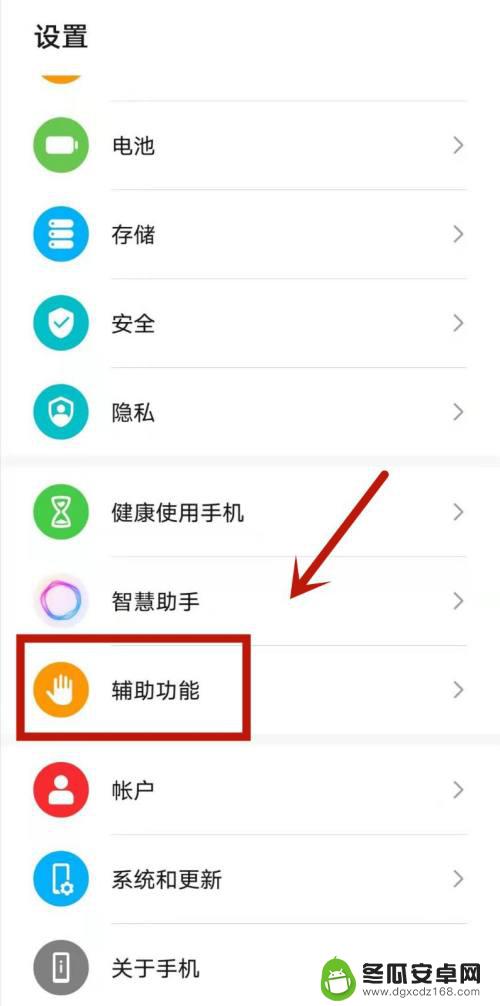
2.点击快捷启动及手势选项。
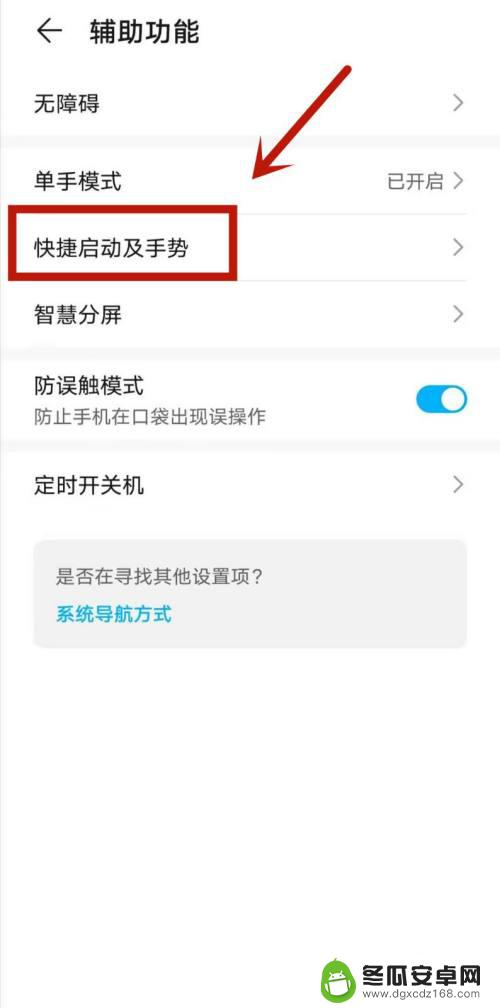
3.找到页面的截屏选项并点击进入。
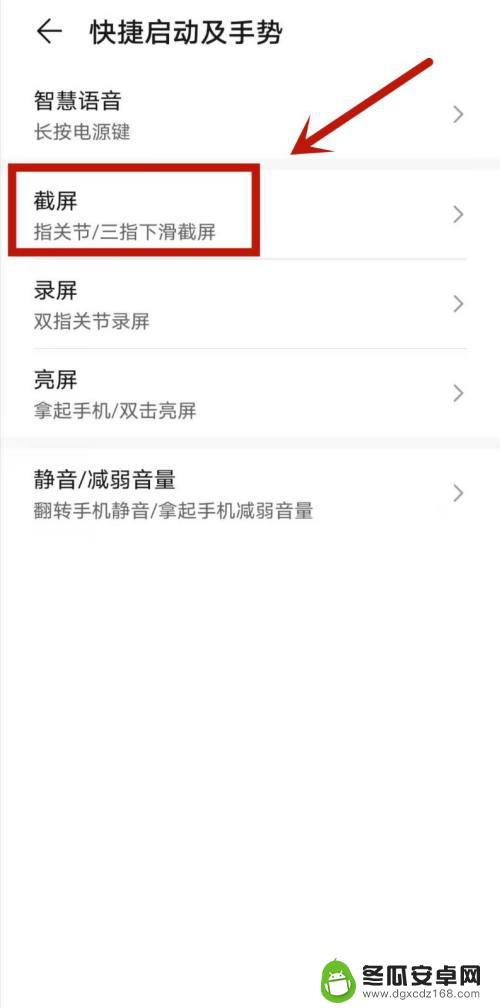
4.找到指关节截屏后的按钮。
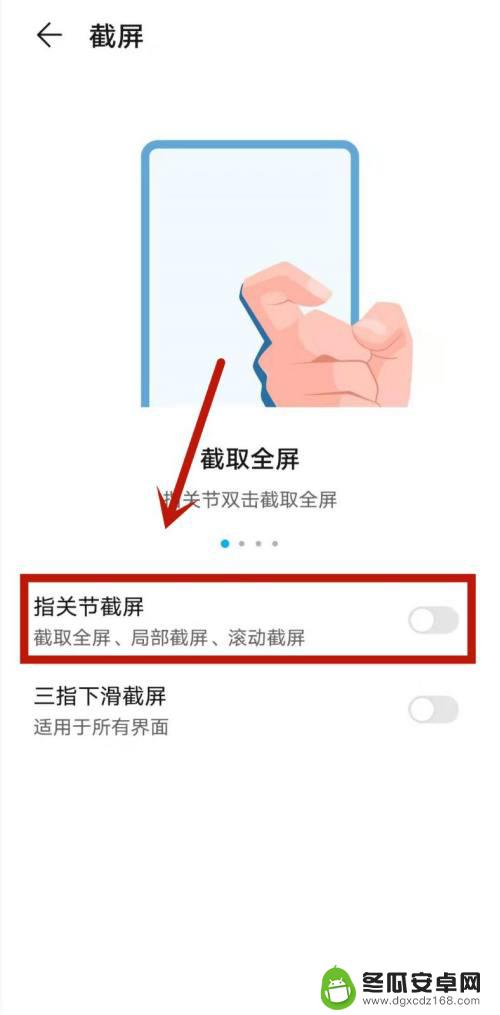
5.将该按钮点击打开,即可成功操作。
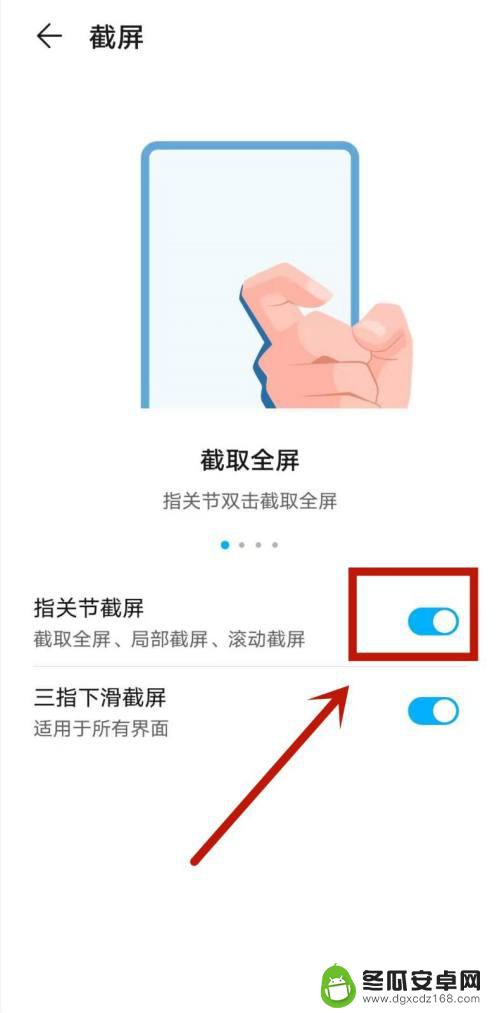
6.随后在桌面操作就可以看到蓝色的线条了。
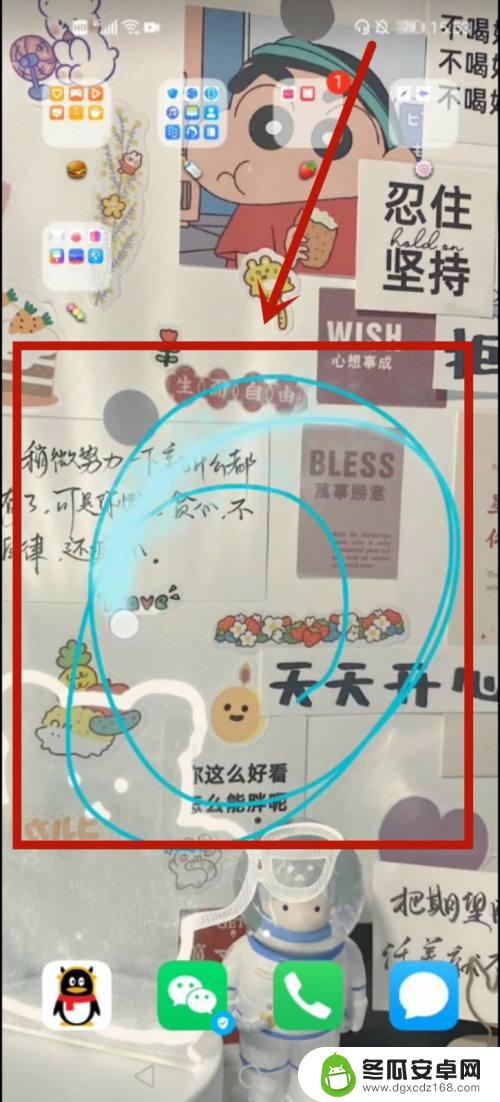
以上就是荣耀手机如何进行划线截屏的全部内容,如果有任何疑问,您可以根据小编提供的方法进行操作���希望这些方法能够对大家有所帮助。










